Java плагин. Подключаемый модуль Java не работает в Firefox после установки Java
Некоторые версии, видимо по ошибке, Google Chrome, не поддерживают Java, от чего и возникает вопрос, как включить Яву в Хроме?
Зачем это делать? – Да всё просто, обыватель хочет войти в сеть и просмотреть какие-то ролики, либо сыграть в игру, но сделать этого он не может и все потому что Java не подключен. Такое явление распространено в Хроме старых версий.
Это сделать не сложно, Вам не придется устанавливать браузер по новой. Ниже будут решения этой проблемы.
1. Почему Java отсутствует в Chrome
В 2015 году гугл отказались от поддержки в браузерах NPAPI. Эта архитектура, которая используется множеством плагинов, и по сути, вся Java.Поэтому большая часть видеороликов или игр, не работают на версия Google Chrome старше 15 года.
Но выход есть, и заключается он во включении отключенной поддержки НПАПИ в GH. Да и сделать это не сложно.
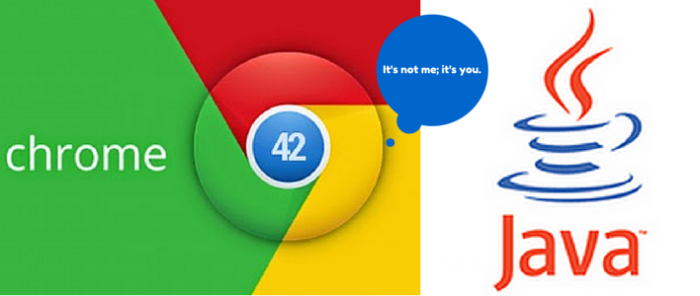
2. Как включить Java в Хроме
Несколько шагов к решению этой проблемы:1. Запускаем браузер . Дальнейшие действия производим именно в запущенном браузере на ПК.
2. В строке «URL-адрес », вводим следующее значение: chrome://flags/#enable-npapi, прямо на месте адресной строки.
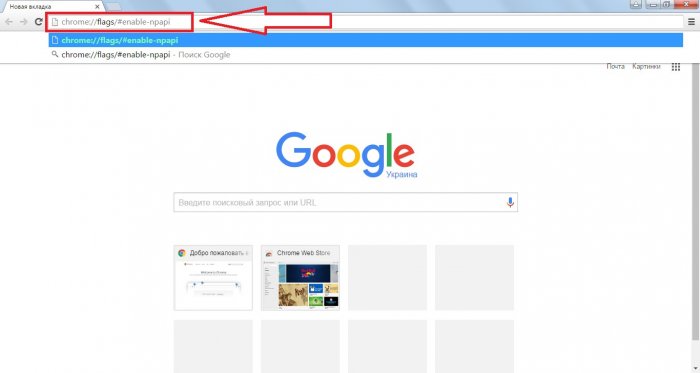
3. Теперь откроется новый пункт, он связан с NPAPI . Ниже пункт отмечен красной линией. Чаще всего он выглядит именно так, но бывают и другие вариации.
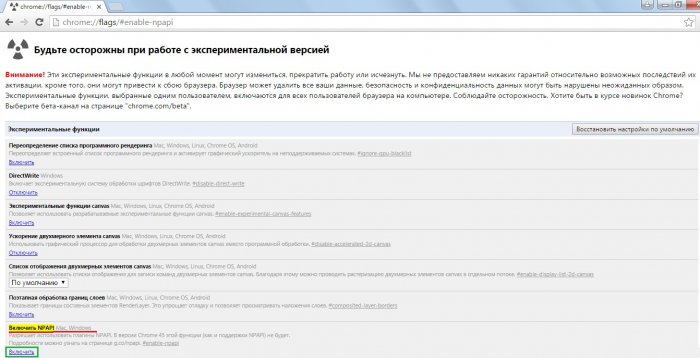
Вот и всё, теперь Java должна заработать в браузере.
Так как NPAPI находится в разделе «экспериментальных» функций, активация ее происходит на страх и риск пользователя. В общем, на самой странице включения есть подпункт об этом.
3. Включение не помогает
Причины этого:
- нужный плагин не функционирует;
- плагина в общем нет;
- версия Java требует обновления.
Вот и все возможные причины, других проблем не встречали пользователи, разве что такой причиной может стать проблема с характеристиками ПК. Ну, или Вам мешают вирусы полноценно функционировать. Просканируйте систему и удалите нежелательное ПО.
Отключен ли плагин
Давайте раберемся как посмотреть включен плагин, либо нет. Переходим в раздел «Расширения» в хроме.Делается это через настройки, либо адресную строку, в которую нужно будет вписать: chrome://plugins/.

Если все нормально функционирует, попробуйте установить галочку в чекбокс «Запускать всегда». Таким образом плагин будет функционировать сразу с запуском браузера.
Скачать плагин Java
Скачивание Java возможно с его официального сайта – java.com. Сайт, по идее, самостоятельно переведет страницу на нужный (русский язык)Переходим на сайте в раздел «Загрузка Java» и начинаем скачивание.

После скачивания – устанавливаем плагин. Вся установка проходит в автоматическом режиме. После ее окончания перезагрузите компьютер и войдите в браузер. Всё.
Java используется, в основном, для онлайн игр. Для корректного запуска необходимо его правильно установить и время от времени обновлять. Также необходимо помнить, что Java является языком программирования.
Установить его достаточно просто для этого посетите сайт разработчика и скачайте (java.com). Там подтверждаем пользовательское соглашение и скачиваем. Кстати, это совершенно бесплатно, тут не надо платить за скачивание и нет скрытых платежей.
После загрузки приложения на ваш компьютер, закройте мазилу и остальные браузера, которыми пользуетесь. Только после закрытия всех браузеров начинайте установку приложения.
Обновление
После загрузки и установки Java установите ее автоматическое обновление. Программа сама будет проверять на наличие обновлений и уведомлять вас об этом. Изменить параметры обновления можно во вкладке Update на панели управления.
Там же вы сможете проверить обновления в ручную, но удобнее, конечно, разрешить делать это самой программе. Не забывайте, после обновления удалять старые версии приложения Java — это поможет сэкономить место на жестком диске и устранить возможные угрозы безопасности вашего персонального компьютера.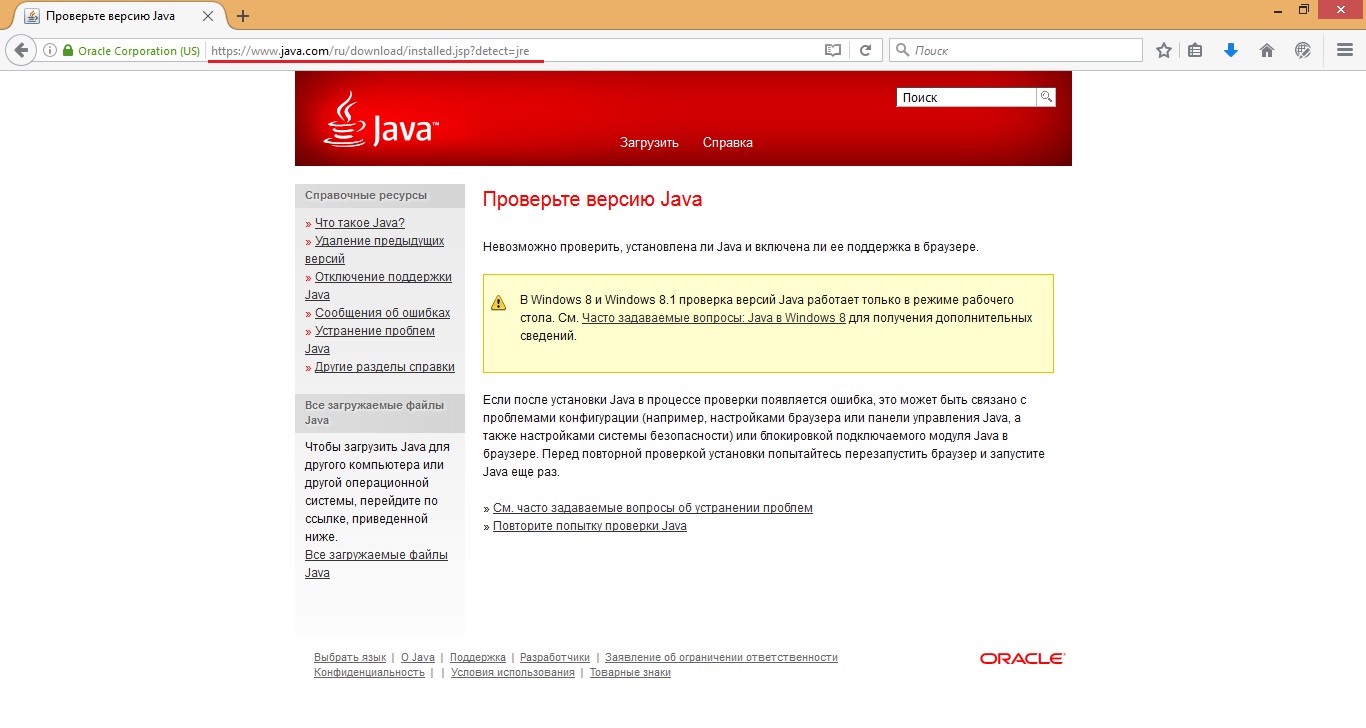
Как проверить работоспособность этого приложения
Все очень просто, для проверки всего лишь перейдите на страницы тестирования:
Это не займет более десяти минут вашего времени, зато вы узнаете работает ли у вас эта программа.
Правильное включения данного приложения
Включение Java не приносит никаких проблем. Просто следуйте инструкциям и у вас все получится:

Устранение неполадок в работе приложения
Есть несколько причин по которым может перестать работать плагин программы. Рассмотрим самые основные:

Удаление Java-плагина
Выбирайте свою операционную систему и строго следуйте указаниям.
- В «Пуске» выбираем « Панель управления».
- Находим вкладку «Удаление программ».
- Выбираем программу и кликаем «Удалить» и подтверждаем свое действие.
- Стандартно открываем «Пуск».
- Далее идет «Панель управления».
- Потом «Программы».
- И последнее «Программы и компоненты», там выбираем приложение и удаляем.
- Заходим в «Пуск».
- Далее «Настройки».
- Там находим «Система».
- «Приложения».
- Выбираем программу, которую решили удалить (в нашем случае Java), кликаем по ней и кнопка «Удалить».
Многие пользователи интернет зачастую сталкиваются с тем, что на сайтах не работает выпадающее меню, не проигрываются видеоролики, ничего не происходит при нажатии на кнопки и пр. Или, к примеру, не показываются картинки, а вместо них появляется надпись: «В этом плагине имеются уязвимости безопасности. Щелкните здесь для включения плагина Java(TM) Platform SE 7 U». Всё это связано с работой плагина Java, который присутствует в браузерах.
В некоторых браузерах Java установлен изначально, в некоторых его приходится скачивать отдельно. Но даже если этот плагин установлен в Вашем браузере, это не гарантия того, что он работает, потому что иногда плагин Java требует включения.
Если Вы столкнулись с какими-либо проблемами при отображении веб-страниц, проверьте включен ли у Вас плагин Java . Чтобы Вам было легче это сделать, я написал небольшой скрипт, который проверяет браузер, и выводит соответствующую надпись. Вот результат анализа для Вашего браузера:
Javascript ВЫКЛЮЧЕН в вашем веб-браузере Если Выше написано, что JavaScript включен, то всё в порядке, в противном случае его надо включить. Порядок действий отличается немного для каждого браузера, поэтому остановимся на каждом из них.
1) Заходим в раздел «Настройки»
2) Опускаемся вниз страницы и нажимаем ссылку «Показать дополнительные настройки»
3) Нажимаем кнопку «Настройки контента»
4) В разделе «JavaScript» активируем пункт «Разрешить всем сайтам использовать JavaScript»
5) Нажимаем «Готово»
Внимание! С апреля 2015 года в новых версиях браузера Chrome плагин Java отключен по умолчанию! Как это исправить, !
1) Нажимаем сочетание клавиш «Alt+X»2) В открывшемся меню выбираем пункт «Свойства браузера»
3) Во вкладке «Безопасность» нажимаем кнопку «Другой»
4) Находим в списке пункт «Выполнять сценарии приложений Java» и активируем пункт «Включить»
5) Нажимаем «OK»

Opera
1) Нажимаем сочетание клавиш «Ctrl+F12»
2) В разделе «Содержимое» активируем пункт «Включить JavaScript»
3) Нажимаем «OK»

1) Нажимаем сочетание клавиш «Ctrl+Shift+A»
2) Переходим в раздел «Плагины»
3) Напротив модуля Java(TM) Platform ставим переключатель в положение «Всегда включать»
4) Закрываем вкладку «Управление дополнениями»

Apple Safari
1) Нажимаем сочетание клавиш «Ctrl+,»
2) Переходим на вкладку «Безопасность»
3) В разделе «Веб-содержимое» активируем опции «Включить Java» и «Включить JavaScript»
4) Закрываем окошко

Теперь Вы знаете не только как проверить, работает ли JavaScript в Вашем браузере (достаточно открыть эту статью и прочитать результат), но и как включить Java в Firefox, Chrome, IE, Opera и Safari!
Этот раздел касается:- Браузеры: Firefox
- Версии Java: 7.0, 8.0
В браузере Firefox ограничена поддержка технологии NPAPI для апплетов Java
64-разрядная версия Firefox
В 64-разрядной версии Firefox не поддерживаются подключаемые модули NPAPI, включая Java.
Firefox 52 и более поздние версии
В браузере Firefox, начиная с версии 52 (выпуск в марте 2017 года), поддерживается только подключаемый модуль Adobe Flash. Браузер перестает поддерживать технологию NPAPI, что повлияет на работу подключаемых модулей для Java, Silverlight и прочих модулей, основанных на NPAPI.
Если у вас возникают проблемы с доступом к приложениям Java в браузере Firefox, Oracle рекомендует перейти на использование браузера Internet Explorer (Windows) или Safari (Mac OS X). Разработчикам и системным администраторам, которым требуются альтернативные способы поддержки пользователей Firefox, рекомендуем обратиться к этому блогу о запуске приложений Web Start .
Выпуск Firefox 52 ESR, 32-разрядная версия
Временное решение
Ниже приведено несколько вариантов временного решения. Первым приведен самый простейший способ, мы рекомендуем пользователям выполнить именно его. Выполнение остальных способов не рекомендуется для пользователей, не обладающих техническими знаниями.
Вариант 1 (простейший)
Добавление имени свойства dom.ipc.plugins.java.enabled в настройки Firefox
- Запустите Firefox.
- Введите about:config в строке адреса.
- Появится предупреждение Firefox о рисках, связанных с изменением настроек конфигурации. Подтвердите это сообщение, отобразится список настроек конфигурации.
- Щелкните правой кнопкой мыши по отображаемому списку настроек. Выберите Создать , затем выберите Логическое .
- Добавьте имя свойства dom.ipc.plugins.java.enabled
Добавьте имя настройки dom.ipc.plugins.java.enabled. - Откроется окно, выберите в нем false . Затем нажмите OK .
Вариант 2
Создание файла "user.js" с записью настройки
Инструкции созданы на основе информации, содержащейся по ссылкам для Mozilla, приведенным ниже.
- Для создания файла "user.js" в папке профилей Firefox используйте текстовый редактор
- Добавьте запись:
Вариант 3
Обновление записи настройки в файле "pref.js"
- Перейдите к файлу "pref.js" в папке профилей Mozilla
- Найдите и обновите настройку
user_pref("dom.ipc.plugins.java.enabled", false);
Ссылки на ресурсы для Mozilla
Предупреждение Firefox: дополнения могут вызывать проблемы
При запуске браузера Firefox отображается следующее сообщение с предупреждением:Браузер Firefox определил, что следующие дополнения могут вызвать проблемы, связанные с нестабильностью или безопасностью
Причина
Более старые версии пакета Java Deployment Toolkit (DT) и подключаемого модуля Java отключаются браузером Firefox. При наличии некоторых версий Java браузер Firefox может отображать сообщение "Дополнения могут вызывать проблемы."
Если Firefox предполагает, что дополнение небезопасно и может представлять риск для системы безопасности, он заблокирует загрузку. В случае мягкой блокировки Firefox отобразит предупреждающее сообщение, но позволит пользователю при необходимости продолжить загрузку. При этом обеспечение безопасности снижается. В случае жесткой блокировки Firefox заблокирует установку, не позволив пользователю использовать это дополнение. Для решения этой проблемы пользователь должен обновить платформу Java до последней версии.
Временное решение
Обновление до последней версии Java поможет устранить эту проблему. Если отображается предупреждение, выполните следующие действия:
- Убедитесь, что параметр "Отключено" выбран.
- Нажмите кнопку "Перезапустить Firefox".
- Загрузите новейшую версию Java. .
Java не работает в Firefox из-за автономной установки JavaFX
После завершения установки Java 7u10 и более поздних версий отображается следующее сообщение об ошибке:Ошибка: для отображения данного содержимого требуется подключаемый модуль. Установите подключаемый модуль
Причина
Причиной этого может являться конфликт между Java 7u10 и более поздними версиями и автономными установками JavaFX. Пример : если установлены Java 7u5 и JavaFX 2.1.1, при обновлении Java Firefox не может обнаружить установку новой версии Java.
Java - это язык программирования и вычислительная платформа, впервые выпущенная компанией Sun Microsystems в 1995 году. Это базовая технология, на которой основываются многие современные программы (в том числе утилиты, игры и бизнес-приложения). Java работает на более чем 850 млн персональных компьютерах и в миллиардах устройств (в том числе в мобильных телефонах и в телевизорах) по всему миру.
Зачем нужна Java?
Существует множество приложений и веб-сайтов, которые будут работать, только если у вас установлена Java. Java обеспечивает быстродействие, безопасность и надежность. Java используется везде: от портативных компьютеров до центров обработки данных, от игровых приставок до научных суперкомпьютеров, от мобильных телефонов до Интернета!
Установка Java.
Установка абсолютно бесплатно,с официального сайта ресурса:www.java.com
Требуемое програмное обеспечение:
Платформа/платформы: Windows 7, Vista, Windows XP, Windows 2000, Windows 2003
Браузер(ы): Internet Explorer, Firefox, Chrome
СИМПТОМЫ
Аплеты не запускаются даже после установки Java.
ПРИЧИНА
Поддержка Java не включена в браузере. Если среда Java уже установлена, но аплеты не запускаются, может потребоваться включение Java в браузере.
РЕШЕНИЕ
Чтобы включить Java в браузере, выполните инструкции ниже:
Internet Explorer
Нажмите Сервис, а затем Параметры обозревателя
Перейдите на вкладку Безопасность и нажмите кнопку Другой
Прокрутите содержимое окна до пункта Выполнять сценарии приложений Java
Убедитесь, что нажат переключатель Включить
Для сохранения настроек нажмите кнопку OK
Firefox
Запустите браузер Mozilla Firefox или перезапустите его, если он был запущен
В верхней части браузера нажмите Firefox (или перейдите в меню Сервис в Windows XP) и затем в раздел Дополнения
Откроется вкладка «Диспетчер дополнений».
На вкладке «Диспетчер дополнений» выберите Подключаемые модули
Щелкните подключаемый модуль Java (TM) Platform, чтобы выбрать его
Нажмите кнопку Включить (если на кнопке видна надпись Выключено, то среда Java уже включена)
Chrome
Щелкните значок гаечного ключа и выберите Параметры.
Перейдите на вкладку Расширенные, а затем «Конфиденциальность» Настройки содержания….
Откроется панель настроек содержимого.
В разделе Подключаемые модули щелкните ссылку Отключить отдельные модули…, чтобы проверить, что среда Java включена
Щелкните ссылку Включить (если появится ссылка «Отключить», среда Java уже включена)
Примечание: доступ к параметрам подключаемых модулей также можно получить, введя about:plugins в адресной строке браузера.
Opera 4.x и выше
В браузере Opera для Windows среда Java не используется, но в Opera уже имеется встроенная версия.
Opera для других платформ может поддерживать Java. Подробнее см. документацию вашей платформы Opera.
На этом Все!
Успехов Вам, в NET начинаниях!
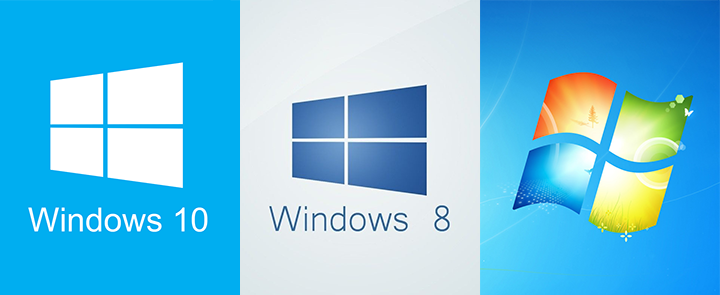
 Что значит «Ожидается платеж» на Алиэкспресс?
Что значит «Ожидается платеж» на Алиэкспресс? Paypal-аккаунт - что это такое на "Алиэкспресс"?
Paypal-аккаунт - что это такое на "Алиэкспресс"? Инструкция по выживанию от лайфхакера Куропаткин Дмитрий - Секреты уличных единоборств-Как победить любого противника в экстремальных ситуациях
Инструкция по выживанию от лайфхакера Куропаткин Дмитрий - Секреты уличных единоборств-Как победить любого противника в экстремальных ситуациях